复印机常见故障处理方法
请以表格展示复印机的常见故障与维修方法
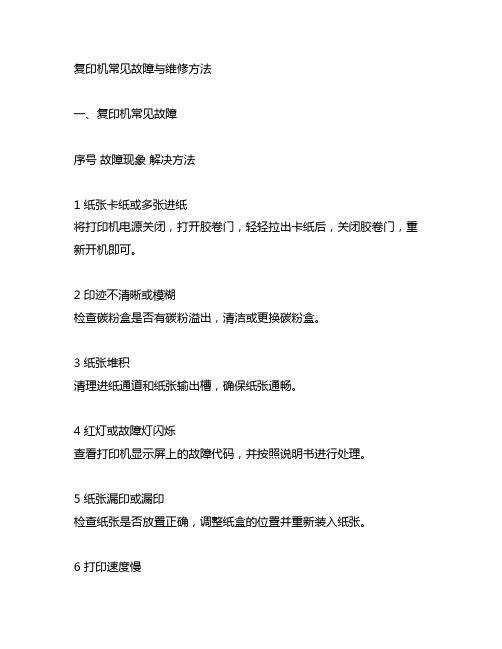
复印机常见故障与维修方法一、复印机常见故障序号故障现象解决方法1 纸张卡纸或多张进纸将打印机电源关闭,打开胶卷门,轻轻拉出卡纸后,关闭胶卷门,重新开机即可。
2 印迹不清晰或模糊检查碳粉盒是否有碳粉溢出,清洁或更换碳粉盒。
3 纸张堆积清理进纸通道和纸张输出槽,确保纸张通畅。
4 红灯或故障灯闪烁查看打印机显示屏上的故障代码,并按照说明书进行处理。
5 纸张漏印或漏印检查纸张是否放置正确,调整纸盒的位置并重新装入纸张。
6 打印速度慢检查打印机设置和计算机连接,调整打印机设置和打印队列。
7 打印机不响应检查打印机电源和连接线,重启打印机和计算机。
8 多功能不全检查是否有多功能设置错误,重置多功能设置并重新使用。
二、复印机维修方法1. 纸张卡纸或多张进纸- 当纸张卡纸或多张进纸时,可将打印机电源关闭,打开胶卷门,轻轻拉出卡纸后,关闭胶卷门,重新开机即可。
2. 印迹不清晰或模糊- 当印迹不清晰或模糊时,可检查碳粉盒是否有碳粉溢出,清洁或更换碳粉盒。
3. 纸张堆积- 如果出现纸张堆积问题,可清理进纸通道和纸张输出槽,确保纸张通畅。
4. 红灯或故障灯闪烁- 当红灯或故障灯闪烁时,可查看打印机显示屏上的故障代码,并按照说明书进行处理。
5. 纸张漏印或漏印- 若出现纸张漏印或漏印的情况,可检查纸张是否放置正确,调整纸盒的位置并重新装入纸张。
6. 打印速度慢- 当打印速度慢时,可检查打印机设置和计算机连接,调整打印机设置和打印队列。
7. 打印机不响应- 如果打印机不响应,可检查打印机电源和连接线,重启打印机和计算机。
8. 多功能不全- 当多功能不全时,可检查是否有多功能设置错误,重置多功能设置并重新使用。
复印机在使用过程中常常会遇到各种故障,但只要按照提供的维修方法进行处理,大部分故障都可以得到解决。
在维修过程中要注意安全,避免损坏复印机零部件。
希望以上内容能够帮助大家更好地维护和保养复印机,确保其正常工作。
在我们日常工作和生活中,复印机无疑是一项非常重要的办公设备。
复印机卡纸故障的处理方法
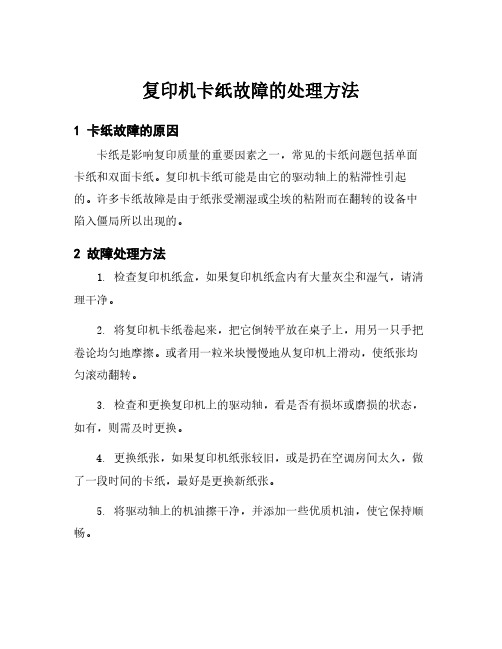
复印机卡纸故障的处理方法
1卡纸故障的原因
卡纸是影响复印质量的重要因素之一,常见的卡纸问题包括单面卡纸和双面卡纸。
复印机卡纸可能是由它的驱动轴上的粘滞性引起的。
许多卡纸故障是由于纸张受潮湿或尘埃的粘附而在翻转的设备中陷入僵局所以出现的。
2故障处理方法
1.检查复印机纸盒,如果复印机纸盒内有大量灰尘和湿气,请清理干净。
2.将复印机卡纸卷起来,把它倒转平放在桌子上,用另一只手把卷论均匀地摩擦。
或者用一粒米块慢慢地从复印机上滑动,使纸张均匀滚动翻转。
3.检查和更换复印机上的驱动轴,看是否有损坏或磨损的状态,如有,则需及时更换。
4.更换纸张,如果复印机纸张较旧,或是扔在空调房间太久,做了一段时间的卡纸,最好是更换新纸张。
5.将驱动轴上的机油擦干净,并添加一些优质机油,使它保持顺畅。
3总结
复印机卡纸是常见的现象,解决它的关键是识别和解决其中的问题所在根源。
上述处理方法可以有效的解决复印机卡纸的问题。
另外,定期检查复印机的清洁度、更换复印机的配件、更换新的纸张等,都可以避免卡纸的发生。
夏普复印机维修中常见的几种问题及解决方法

夏普复印机维修中常见的⼏种问题及解决⽅法①夏普AR205复印机显“L4-11”故障解决⽅法对应机型:夏普AR205、AR160、AR255、AR275和AR276⽪带有移位器的机型。
故障现象: 1、主板供电不正常。
2、移位器原位传感器不正常。
解决⽅案:由于当时⼿边没有维修技术资料,照常理显⽰L4⼀般与主电机有关或者电机负载过⼤,于是把主电机负载减压,试机没有好转,再把主电机换⼀个,故障现象依旧,于是代换主电机连接电缆线,故障还是同样。
怀疑是复印机主板坏了,建议⽤户把主板换了后,似乎可以了,结果问题还是没有解决。
维修陷⼊困境,上中国维修⽹查阅资料得知:L4-11并不是主电机故障代码,⽽是移位器电机动作不正常的代码。
⽤-11代码检查后重回客户处。
在客户处再⽤-11代码检查,移位器动作不正常,为了区别故障部位,⾸先代换移位电机,故障依旧,主板已经代换过了,所以怀疑故障在移位器上,于是把后盖和右侧盖拆开取下移位器检查,发现移位器的导杆油污较重,于是⽤酒精球清洁后,再上质量较好的润滑油,上机试机,⼀切正常。
②夏普AR275显⽰“F5-02”处理⽅法故障现象:夏普AR275复印机显⽰F5-02故障代码。
故障原因: 1、曝光灯损坏。
2、曝光灯线束不良。
3、电路板损坏。
解决⽅案:针对第⼀种故障原因,先接[#]键→插⼊键→[C]键→插⼊键进⼊模拟代码⽅式,执⾏代码5-3检查曝光灯是否⼯作正常,⼀般情况下曝光灯出现损坏的情况很少见。
接下来再检测曝光灯和电路板连接之间的线束,⽤万全表检测通断,再确认⼀下曝光灯到电路板之间的接插是否正常,如果线束不良,则更换线束。
⼀般出现F5-02普通都是线束不良引起的。
电路板出现损坏的情况很少,但不排除。
如果线束和曝光灯检测都正常的情况下,建议更换电路板,线束不良的原因主要是长期的磨损,定期检测线束是否扭曲,变形是防⽌出现F5-02故障的关键。
③ AR275复印全⿊之故障分析故障现象:⼀台夏普AR275数码复合机出现全⿊现象(复印件),印张数为40万左右。
复印机最常见五类故障的分析与解决

复印机最常见五类故障的分析与解决复印机作为一种常用的办公设备,经常会出现各种故障。
下面将分析并解决复印机最常见的五类故障。
一、纸卡纸故障1.故障现象:在复印机开始打印时,纸张卡住,无法正常输出打印结果。
2.故障原因:可能是纸张张力不均匀,纸张较厚或较薄,纸张过多等。
3.解决方法:首先将复印机断电,用手轻轻拉出被卡住的纸张。
检查纸张是否正常,如果纸张过多则减少纸张的数量,如果纸张过厚或过薄则更换合适的纸张。
二、碳粉普遍故障1.故障现象:打印结果模糊或者有色带。
2.故障原因:可能是碳粉不均匀或者过量。
3.解决方法:可以尝试清洁复印机内部的碳粉盒,摇晃碳粉盒使碳粉均匀分布。
如无效果,可以更换新的碳粉盒。
三、机器无反应故障1.故障现象:按下复印机的启动按钮后,机器没有反应。
2.故障原因:复印机可能处于休眠模式或者故障导致无法启动。
3.解决方法:先检查复印机的电源线是否接触良好,是否有电。
如果电源正常,但机器仍然无反应,可以尝试将复印机重新启动,或者进行硬件的故障检修。
四、纸张漏印故障1.故障现象:打印结果中有缺失的区域,表现为漏印。
2.故障原因:可能是纸张不稳定,纸张覆盖区域过大等。
3.解决方法:首先检查纸张是否放置正确,纸张是否过多或者纸张边缘是否受损。
纸张问题解决后,可以尝试使用更高质量的纸张,或者调整复印机的打印参数。
五、卡纸引起的故障1.故障现象:在复印打印过程中,纸张经过复印机时卡住。
2.故障原因:可能是纸张太薄或太厚,纸张湿度过高,纸张进纸机构故障等。
3.解决方法:对于卡纸的故障,可以先断电,然后轻轻拉出被卡住的纸张。
检查纸张是否正常,如果纸张不正常则更换合适的纸张。
如果纸张正常,可以检查进纸机构是否有故障,如果有需要进行维修。
最后,为了避免复印机故障的发生,还可以经常清洁复印机,定期维护设备,并确保使用高质量的耗材。
复印机维修方法
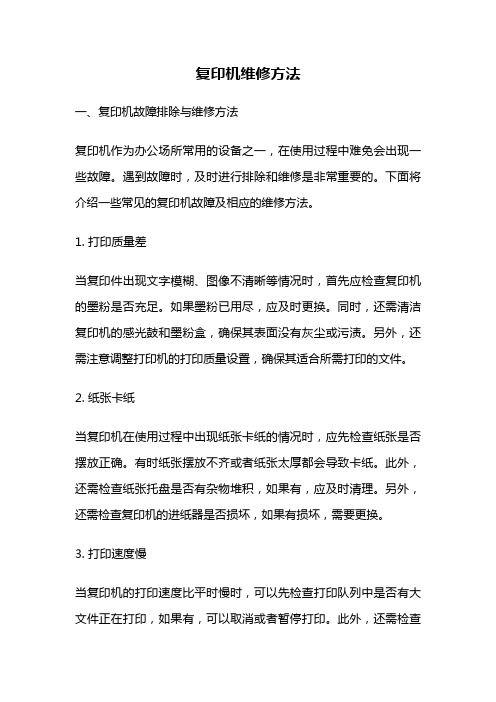
复印机维修方法一、复印机故障排除与维修方法复印机作为办公场所常用的设备之一,在使用过程中难免会出现一些故障。
遇到故障时,及时进行排除和维修是非常重要的。
下面将介绍一些常见的复印机故障及相应的维修方法。
1. 打印质量差当复印件出现文字模糊、图像不清晰等情况时,首先应检查复印机的墨粉是否充足。
如果墨粉已用尽,应及时更换。
同时,还需清洁复印机的感光鼓和墨粉盒,确保其表面没有灰尘或污渍。
另外,还需注意调整打印机的打印质量设置,确保其适合所需打印的文件。
2. 纸张卡纸当复印机在使用过程中出现纸张卡纸的情况时,应先检查纸张是否摆放正确。
有时纸张摆放不齐或者纸张太厚都会导致卡纸。
此外,还需检查纸张托盘是否有杂物堆积,如果有,应及时清理。
另外,还需检查复印机的进纸器是否损坏,如果有损坏,需要更换。
3. 打印速度慢当复印机的打印速度比平时慢时,可以先检查打印队列中是否有大文件正在打印,如果有,可以取消或者暂停打印。
此外,还需检查复印机的内存是否充足,如果内存不足,可以考虑升级内存。
另外,还需清理复印机的内部灰尘,确保其正常运行。
4. 复印机无法开机当复印机无法正常开机时,首先应检查电源是否正常连接。
如果电源正常,还需检查电源插座是否工作正常。
如果电源插座正常,可以尝试使用其他电源线进行连接。
如果以上方法还无法解决问题,可能是复印机的主板或电源模块出现故障,需要找专业维修人员进行维修。
5. 复印机出现报错信息当复印机出现报错信息时,可以根据报错信息进行排查。
有些报错信息可能是因为纸张堆积、墨粉不足等问题导致的,可以通过清理纸张或更换墨粉来解决。
如果报错信息无法解决,建议查阅复印机的使用手册或者联系厂家的技术支持人员,获取进一步的帮助。
二、复印机维修的注意事项在进行复印机维修时,还需要注意一些细节和注意事项,以确保维修的顺利进行和安全性。
1. 安全操作在进行复印机维修时,首先要确保自己的安全。
要注意避免触摸高压部件,避免使用湿手触摸电气部件。
复印机常见故障11种解决方法

复印机常见故障11种解决方法复印机是办公室和学校中经常用到的设备,但是复印机也会出现一些常见故障,例如打印不清晰、卡纸等问题。
本文将介绍11种复印机常见故障及解决方法。
1.打印不清晰如果打印出来的文件不清晰,可能是因为墨盒干燥或者墨盒已用尽。
可以尝试更换墨盒或者清洁墨盒。
2.出现卡纸卡纸是常见的问题,可能是因为纸张堆积或者印刷机内部故障。
需要将卡纸部分拆开,清理卡住的纸张,并重新进行打印。
3.出现纸张堆积如果打印机内部出现过多的纸张,可能会导致纸张堆积。
需要打开印刷机,清理内部的纸张。
4.印刷机故障印刷机可能出现机械故障,导致打印机不能正常工作。
需要检查印刷机内部是否有故障,并对故障进行修理或者更换。
5.打印机不工作这种情况可能是由于电源故障或者连接线路故障。
可以检查电源是否正常连接和电源线路,或者更换连接线路。
6.打印机速度慢如果打印机出现速度慢的情况,可能是因为墨盒干燥、打印质量设置过高或者内部故障。
可以清洁墨盒、降低打印质量以及检查内部故障。
7.无法连接网络如果打印机无法连接到网络,可能是因为连接线路不正确或者路由器连接错误。
可以重新连接线路或者重启路由器进行修复。
8.墨盒故障墨盒在使用过程中可能会出现故障,例如墨盒喷头阻塞或者墨盒过期。
可以清洗墨盒、更换墨盒或者更换喷头。
9.打印质量差如果打印出来的文件质量差,可能是因为印刷机设置不正确或者墨盒干燥。
可以调整印刷机设置或者清洁墨盒。
10.纸张格式不正确打印机可能无法识别纸张格式,例如大小、宽度等。
可以更改设置或者更换纸张。
11.打印机显示错误代码打印机可能会显示错误代码,这些错误代码对应不同的故障。
可以根据错误代码进行检查和处理。
总之,在使用复印机的过程中,我们应该注意保持设备的清洁和正确使用,及时检查设备是否正常工作,及时处理故障,以确保设备的正常使用。
复印机常见故障的原因和解决方法

复印机常见故障的原因和解决方法复印机是一种常见的办公设备,但在使用过程中,也会出现各种常见的故障,如打印质量下降、打印纸卡住、打印速度减慢等。
接下来,我将介绍一些常见的故障原因和解决方法来帮助您更好地解决复印机故障。
1.打印质量下降:原因:-墨盒或墨粉耗尽。
-墨盒或墨粉质量不佳。
-喷水嘴堵塞或脏污。
-打印头老化或损坏。
解决方法:-更换耗尽的墨盒或墨粉。
-购买质量可靠的墨盒或墨粉。
-清洁喷水嘴或更换堵塞的喷水嘴。
-更换打印头。
2.打印纸卡住:原因:-纸张过厚。
-纸张潮湿。
-纸张放置不正确。
-打印机内部异物。
解决方法:-使用适合的纸张。
-避免使用潮湿的纸张。
-确保正确地放置纸张。
-清理打印机内部的异物。
3.打印速度减慢:原因:-打印分辨率过高。
-数据传输速度过慢。
-并行端口设置错误。
解决方法:-调整打印分辨率。
-确保使用高速数据传输线缆。
-检查并行端口设置并进行正确配置。
4.打印机不响应:原因:-电源故障。
-连接线松动。
-电脑驱动程序问题。
解决方法:-检查电源连接,确保电源正常供电。
-确保连接线插头牢固连接。
-更新或重新安装打印机驱动程序。
5.打印结果偏斜或模糊:原因:-打印机不稳定。
-打印头错位。
-墨粉分布不均。
-打印机内部脏污。
解决方法:-确保打印机放置在平稳的表面上。
-检查打印头并进行校准。
-墨粉分布不均时轻轻晃动墨盒,使其分布均匀。
-清洁打印机内部。
6.打印机发出异常声音:原因:-纸张堵塞。
-配件松动或损坏。
-机械问题。
解决方法:-打开打印机并检查纸张堵塞位置,及时清除堵塞的纸张。
-检查所有配件,确保它们没有松动或损坏。
7.打印歪斜:原因:-纸张放置位置不正确。
-打印头脏污或老化。
-打印机内部部件损坏。
解决方法:-确保纸张正确放置在打印机纸盘中。
-清洁打印头或更换老化的打印头。
复印机常见故障维修处理方法大全

复印机常见故障维修处理方法大全复印机是办公室中常见的设备之一,但由于使用频率高,经常会遇到一些常见的故障。
本文将介绍一些常见的复印机故障并提供相应的维修处理方法。
1.纸张堵塞纸张堵塞是复印机中最常见的故障之一、处理方法如下:-先打开复印机的前门,检查堵塞的位置。
如果纸张堵在进纸通道,可以用手轻轻拽出来。
如果纸张堵在进纸器的内部,则需打开后门进行清理。
-在拔出纸张之前,需要先关闭复印机电源,以确保安全。
-清理堵塞之后,再次关闭门,重新启动复印机。
2.打印模糊打印模糊可能是由于墨盒干燥或墨水不足引起的。
处理方法如下:-首先检查墨盒的墨水是否充足。
如果墨水不足,可以更换墨盒。
-如果墨盒充足,可以尝试进行墨盒清洁。
在打印选项中选择“清洁墨盒”,然后按照屏幕上的提示进行操作。
-如果清洁墨盒后打印效果仍然模糊,可能是墨盒已经过期或损坏,需要更换新的墨盒。
3.打印机无法启动如果复印机无法启动,可以尝试以下方法进行排除故障:-首先检查复印机的电源插头是否插紧,以及电源线是否正常连接。
-如果电源正常连接,可以尝试重新插拔电源线,或者更换一个电源插座。
-如果复印机还是无法启动,可能是电源开关损坏,需要维修或更换开关。
4.复印机卡纸复印机卡纸是经常会遇到的故障之一,处理方法如下:-首先,将复印机的电源关闭,并打开纸盒和纸贴,并检查是否有纸张卡住。
-如果没有找到卡纸的位置,可以尝试将纸贴里的纸张取出,以便更好地检查卡纸的位置。
-使用小夹子或类似的工具轻轻地将卡纸处的纸张取出,注意不要用力过大,以免损坏复印机。
5.复印机印花问题如果复印机在打印时出现印花问题,可以尝试以下方法进行处理:-首先,检查墨盒是否完好,是否安装正确。
如果墨盒受损或未安装好,可以更换或重新安装。
-如果墨盒正常,可以尝试进行墨盒清洁,以保证墨水的正常流动。
-同时,也可以尝试检查复印机的印刷头是否正确调整,以及是否需要进行更换或清理。
综上所述,这是一些常见的复印机故障及其处理方法。
- 1、下载文档前请自行甄别文档内容的完整性,平台不提供额外的编辑、内容补充、找答案等附加服务。
- 2、"仅部分预览"的文档,不可在线预览部分如存在完整性等问题,可反馈申请退款(可完整预览的文档不适用该条件!)。
- 3、如文档侵犯您的权益,请联系客服反馈,我们会尽快为您处理(人工客服工作时间:9:00-18:30)。
/WXXT/FYJWXWT/FYJWXJC/2009/11/19/22150867324.html一、京瓷KM1620数码复印机半深半浅可能维修人员觉得这个问题就是六棱镜反光镜表面脏污,本人首先将复印机的激光组件取下,打开后发现激光组件中的六棱镜的反光镜表面很干净,然后将激光组件中的所有反射玻璃全部擦试干净,从而排除了激光组件的问题,其次考虑是否是转印辊的问题,将转印辊取下清洗后问题依然存在,最后本人把复印机的扫描架上的反光镜和曝光灯擦试了一遍,复印一张后该问题得到了很好的解决。
二、GR-2110复印机产生白杠的问题1、GR-2110和佳能NP-7214复印机是一样的,在复印中该机器随着复印量的增大,在复印件上会出现大量的白杠,从而直接影响了稿件的质量,本人将转印组件取下后,进行了清洗但问题依然存在,后将鼓组件上的充电组件也取下清洗,还是没有解决问题,通过进入维修程序调整后没有太大的变化,最后本人取下复印机的后盖板,调整了高压板上的充电和转印后,此问题才得到有效的解决,但不鼓励遇到这类问题直接调整高压板。
2、故障现象:KM1620在复印件上出现一排字迹从中间断开的现象。
处理方法:1、检查主充电及转印,将栅极网取下用水清洗干净。
并清洁据齿及转印。
2、当拈板粘不干净,光鼓上粘有纸屑时也会出现这种情况,清洁拈板,清洗光鼓。
3、热棍粘有墨粉时,开机预热到复印状态,取下定影器用木棍将热棍上粘有的墨粉拈去。
在京瓷系列复印机中,当墨粉盒下粉到显影器中时,下粉不充分或磁棍部分因杂物堵塞也会出现这种情况。
首先用代码130进行下粉,在9分钟左右的下粉过程完成后,用U002退出程序。
取出的磁棍如发现表面的墨粉有缺口,将磁棍取下,检查直接处面是否有异物,将磁棍上的墨粉清洗干净,如检查定影器内的墨粉有异物,应将其完全倒掉。
在光学脏或稿台情况也会出现这种情况,应将其清洁干净。
三、夏普AR1818数码复印机出现的问题。
用户在使用中出现了位置固定的细线一般出现在复印件的中后端,而且不呈直线,本人先将鼓组件取下后,仔细观察了感光鼓表面没有任何的划伤,观察了激光组件上的防尘玻璃表面上也没有任何的问题,然后还是按常规反光镜玻璃擦试后,问题依然存在,最后将CCD外壳取下,用软棉花将CCD擦试后此问题得到解决。
在AR-1818的粉组件自带芯片,为避免给您带来不必要的损失,切记不能自行加粉四、理光AF270复印定影不良故障分析故障现象:复印定影不良。
故障分析:1、定影温度过低。
2、定影压力不够。
先检查定影温度,按“C、107、停止键”,进入SP维修方式,用测试代码1-检查定影温度,发现定影温度只有125摄氏度左右,而且在下降。
可以确定定影灯有一组没有加热。
取下定影组件,用万用表检查定灯管是否漏气、断,定影热保险是否熔断,加热回路是否接通。
当检查到热保险时,其中一组热保险熔断,不能形成回路。
更换定影热保险后,装机试印几张,发现复印件有一边的定影后,可以擦掉,一边定影后擦不掉。
定影压力弹簧,疲劳拉长,可能形成两边压力不匀,所以造成两边印件有些可以擦掉。
加大可擦掉的一边的弹簧压力。
试机复印50张左右检查,故障排除。
随后询问用户,当时大楼停电,用了备用发电机致使电压不稳定,造成了定影热保险的熔断。
所以当用自备发电机复印机复印时,最好加装稳压器,避免损失,而且还耽误时间。
五、关于复印件前端对位偏差问题的分析对应机种:SF-1116、SF-1118系列。
故障原因:用SF1116/SF1118手送进纸时,复印件出现前端对位出错,而且图像位置后移的距离都不一致,偶尔也会出现复印件正常,经SP50-1调整复印品前端位置,故障现象仍然存在。
故障分析:仔细观察手送进纸过程中,复印纸在到达对位辊之前延缓了一下,所以造成复印品图像后移。
而且此故障一般发生在复印总量超过二十万张的复印机。
打开复印机前门盖,从侧面翘起复印机,会发现复印机的输纸辊上面4个胶轮磨损情况比较严重,更换输纸辊可解决问题。
当用户急需解决问题时,首先取掉输纸辊皮带,然后从前端把输纸轮整体向上松脱,在固定输纸辊的胶套下方,垫一层胶垫,让输纸辊向上一点点,然后把输纸皮带套上。
试机,发现问题已解除,但此方法也不是长久之计,要根本解决问题还需更换搓纸轮。
六、关于复印品质量的调整适用机型:理光4015和4615等系列。
故障描述:1、光强调整。
曝光灯基电压的调整,即SP48。
步骤为:1)拔下电源线,清洁所有光学系统和电极丝以及删边灯、消电灯;2)打开SP33,若设定值变动过,则把它恢复到正常值;3)将0S-A3测试板放在曝光玻璃上,在手动图像第4级上作一份等倍复印;4)确认复印件上灰度等级第2级可勉强弹出,若图像浓质不正确,继续做下一步;5)用数字键进入灯电压设定方式(SP48);6)用数字键改变此值方法如下:图像浓度太浓,增大设定值,图像浓度太浅,减少设定值;7)确认图像浓度在标准范围内;8)执行ADS调整(SP34)。
2、显影偏压调整。
调整标准为DC-200±4V,调整步骤:1)拆下后盖将万用表调至1500V档;2)用SP9-5接通显影偏压;3)调整高压板上的VRB,以调整显影偏压,SP偏压的设定适用于在ADS方式中图像模糊,尽管此时黑色实心区内的图像浓度是可以接受的和ADS方式中出现底灰,问题不是色粉过量引起,且用调整光强的方法无法解决。
主要调整高压板上的VRB、SP33、SP34(用户可改变)。
3、色粉浓度调整。
用户要求从整体上改变图像浓度,即改变下粉量,用SP38,用户可自选调整,改变显影偏压,不是提高就是降低下粉量的参数值。
七、夏普模拟机曝光灯闪或间断黑带的处理方法故障现象:复印品全黑或间隙黑带。
曝光灯坏。
曝光灯保险坏了,曝光灯两端接触不良,电源板故障。
处理方法:1、检查曝光灯保险。
看曝光灯保险是否被熔断,如熔断就更换曝光灯保险。
2、检查曝光灯。
用万用表检查曝光灯是否处于通断状态,如果打不通就证明曝光灯坏掉,需要更换灯管。
3、检查曝光灯两端触点。
检查触点是否被氧化,如被氧化就清洁曝光灯两端触点。
4、检查电源板。
看电源板上的电子、原件交足是否有虚焊,如有虚焊就焊合,另外再检查电源上的电子原件是否有性能不良或者坏掉,如有就更换这些电子原件。
5、夏普2030、2040两款机型,如出现这种现象,除了以上的几种检查外,不需要调整曝光灯的电压。
检查是否是因为曝光灯电压过高引起的曝光灯闪亮或不亮。
八、复印品走纸方向平行细黑条之故障分析对应机型:SF1116、SF1118、SF1020、SF1025系列。
故障现象:复印品平行走纸方向会出现不规则的细黑条,细黑条会随复印数增加而增加,并有可能发出不正常的磨擦声音。
故障分析:经过分析,首先应该检查光学部分,看光学部分是否脏污。
如果光学部分无脏污,则检查清洁刮板和鼓之间有无灰尘,若有清洁干净,反之则检查清洁刮板刃口是否变形,若变形建议用户更换。
若无变形就检查清洁毛刷是否变形,若检查毛刷无任何异样再检查显影装置入口封条是否变形,如是看能否校正或更换封条,如无再检查鼓充电是否脏污。
若是清扫或更换鼓充电座,若不是看定影辊是否划伤,若是将复印件停在传输部中,检查黑线是否出现,如果黑线没有出现。
更换定影辊,如果定影辊没有划伤,检查鼓是否划伤或者色粉粘贴附在鼓上,如果色粉粘附在鼓上,先用干布擦,若还不行则用牙膏洗,洗完之后用干布擦干净,若鼓有划伤将其换掉。
若仍有响声,取下感光鼓组件,确认废粉回收密封片上的黑色塑料片是否与粘贴支架平行,如发现不平行就更换此密封片,在使用机器时当发现感光鼓上已磨擦出细痕条时,在更换光鼓的同时请确认清洁刮板上纸粉的清洁和废粉回收密封片上的黑色塑料片粘贴是否平行,如问题如上所述,请在更换光鼓的同时将废粉回收密封片一起交换。
九、理光复印机常见故障处理方法对应机型:理光1018、1015、1113系列。
故障现象:1、复印机手送印件复印不全。
2、连续复印时只能复印1-3张即停机,必须重新清除后方能继续复印。
处理方法:1、复印机手送复印出现印件不全,一般来说有两种可能:一种可能是手送搓纸板的手送尺寸检测传感器出错,另一个可能是主板有问题。
一般来说基本上是第一个原因的可能性最大,它主要是在手送搓纸盘里有一个原型的尺寸检测传感器有问题,它的原始位置出错,只要调整了它的原始位置后方能解决问题。
2、假如在连续复印20张时,它没有任何故障代码显示。
这个问题的解决方法是清洁复印机的所有反光镜及曝光,以便能解决问题。
它的主要原因是由于复印机检测白电平出错而出现的,如果反光镜太脏,复印机会死机并且显示故障代码。
十、KM1620复印件全白之解决方案1、复印件全白,先检查显影器,取出显影器,看显影辊上是否有墨粉,如果无粉,则详细检查显影器,看是否是显影器故障,如果有粉,则检查其它地方。
2、检查转印座故障,如果感光鼓上有图像,而复印件全白,则有可能是转印座故障,如果感光鼓上无图像,则可能是鼓组件问题。
3、检查光鼓组件,检查充电座,可充电座上是否有异物或积很多的墨粉,清除异物或积的墨粉,清洁充电座,看复印是否正常,如果正常,则是充电座故障,如不正常,则判断其它地方。
4、检查充电及转印后端座,看后端座是否接触不良,如有间隙,则还原后端座,看是否正常,如无间隙,则检查其它地方故障。
5、用万用表检查高压板,看高压板上是否有断路的部件或直接更换高压板,看是否正常,如果故障依然存在,则重复以上部轴,重新检查。
故障现象:复印全白或几乎全白。
对所出现的故障,可能有以下几种:1、无充电。
2、鼓无充电或是鼓不转。
3、无转印。
4、电路板出现故障。
故障措施:首先,检查鼓是否接触不良,如果是就更换。
复印一张,把纸卡在鼓的部位,检查鼓上是否有图像,如果有图像,而纸上没有图像,检查转印部分,看电极丝是否断开。
如果断开更换电极丝。
如果没有,看电极丝是否接触不良,其它部分也是接触问题,检查更换即解决问题。
其次,复印一张卡在鼓的部位,看鼓上是否有文字图像,如果鼓上没有图像,检查充电是否接触不良,如是就更换。
如果还不能解决问题,就检查鼓是否转,如果是检查不转的原因。
看是否是驱动齿等,是就更换或维修即可解决问题。
最后,以上就部位都完全正确,就基本确定是电路板所造成即更换十一、关于1025复印品底灰重的几种处理方法故障现象:1、反光镜脏污。
2、刮片损坏。
3、废粉过多。
4、充电网过脏污。
5、鼓损坏。
6、载体老化。
7、磁棍损坏。
8、掉粉。
处理办法:1、打开稿台玻璃,拉出扫描架。
用净纸清洁脏污的反光镜。
清洁脏污的扫描架。
2、取出鼓组件,取下鼓和刮片,检查刮片有无磨平或损坏,对相应部件予以更换。
3、取下鼓组件,取下鼓架,拿出鼓,下下刮片,倒出废粉,清理废粉盒,如废粉转动杆损坏,给予更换。
